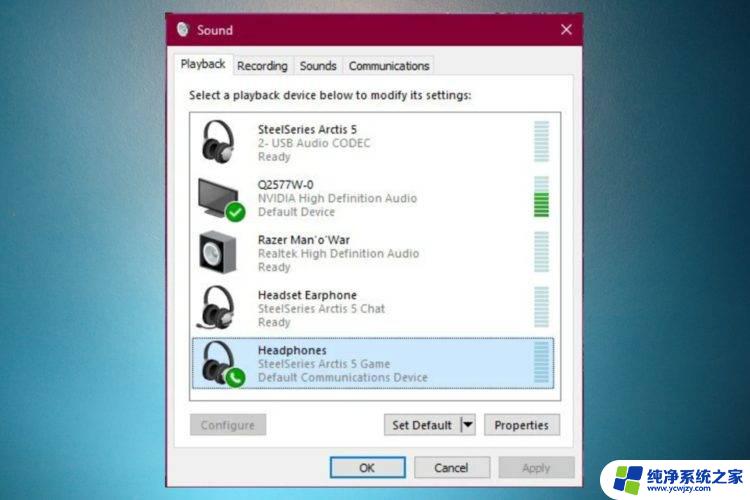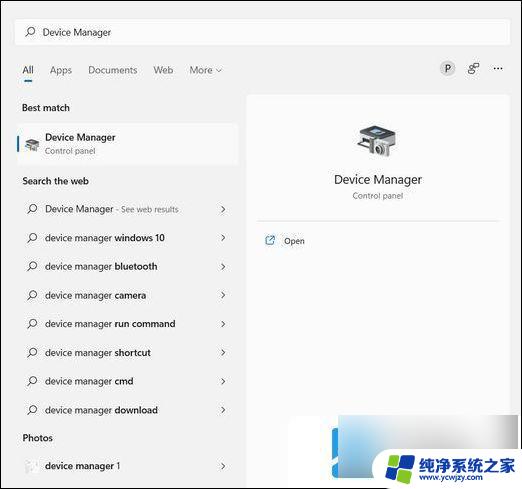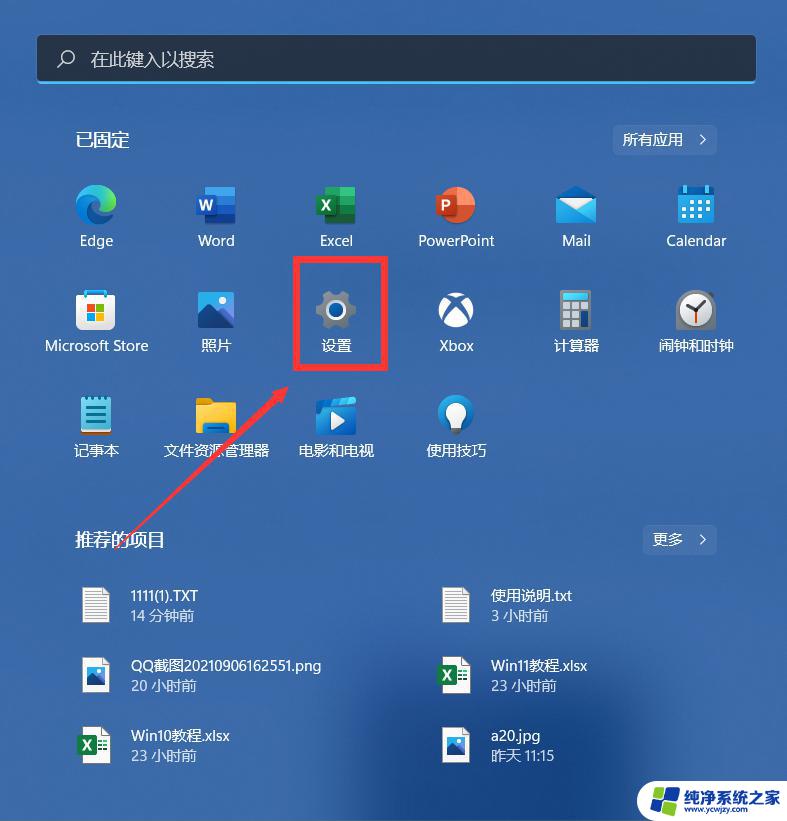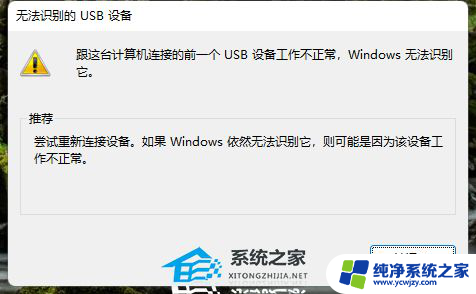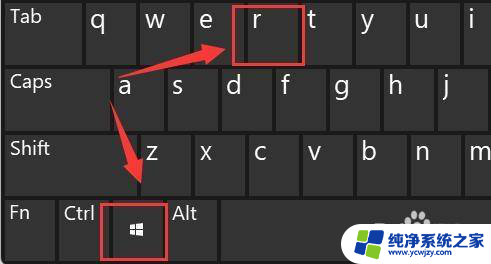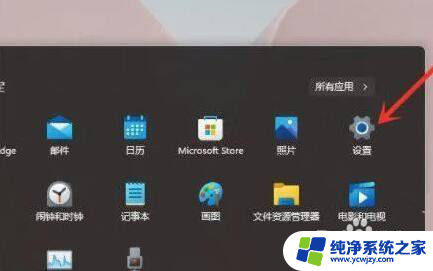win11插上usb串口没反应 Win11电脑USB接口无法使用怎么办
Win11插上USB串口没反应,或者Win11电脑的USB接口无法使用,对许多用户来说是一个相当烦恼的问题,随着现代科技的快速发展,USB接口已经成为我们日常生活中必不可少的一部分,因此无法使用USB接口会严重影响我们的工作效率和生活质量。但幸运的是,针对这个问题,我们可以采取一些简单的解决方法来修复USB接口的问题,让我们的电脑恢复正常使用。接下来我们将探讨几种可能的解决方案,帮助您解决Win11电脑USB接口无法使用的困扰。

1、桌面右键点击【此电脑】,在打开的菜单项中,选择【管理】;
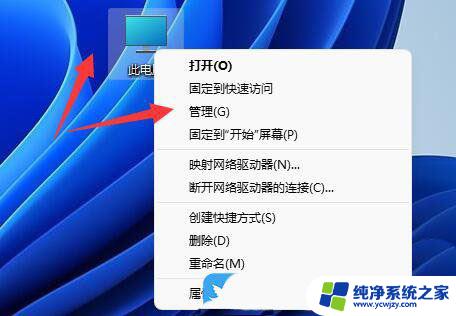
2、计算机管理窗口,左侧点击【设备管理器】;
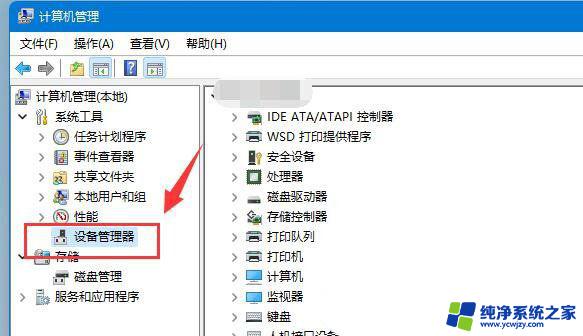
3、右侧找到并点击展开【通用串行总线控制器】,选择没反应的【USB接口】。并点击【右键】,在打开的菜单项中,选择【卸载设备】;
注意:如果不确定是哪个接口的话,可以一个个试
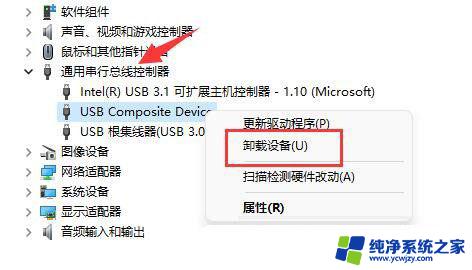
4、卸载设备窗口,点击【卸载】;
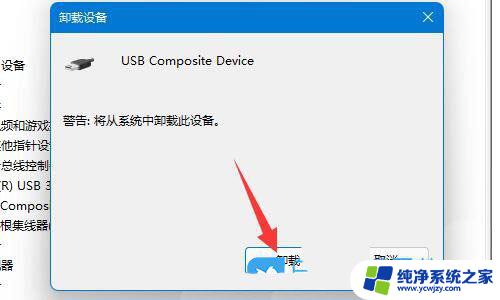
5、卸载完成后,需要重新插入USB设备。再返回到设备管理器,找到并【右键】点击通用串行总线控制器,在打开的选项中,选择【扫描检测硬件改动】就可以了;
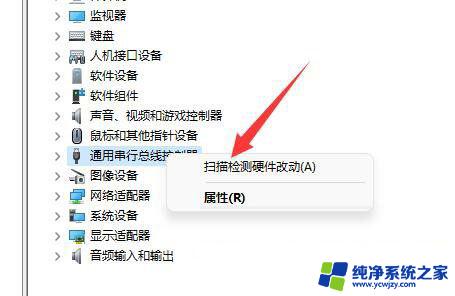
通过访问官网的驱动下载页面,根据Windows操作系统版本搜索最兼容的USB接口驱动。
1、访问你的电脑制造商官网
2、从官网找到并下载和你电脑型号、Windows操作系统相匹配的驱动程序
注意:驱动程序一般都在支持或下载目录底下提供
3、下载完成后,双击得到的.exe驱动程序文件,根据提示安装到电脑上USB接口驱动也可以使用【驱动总裁】安装或更新!
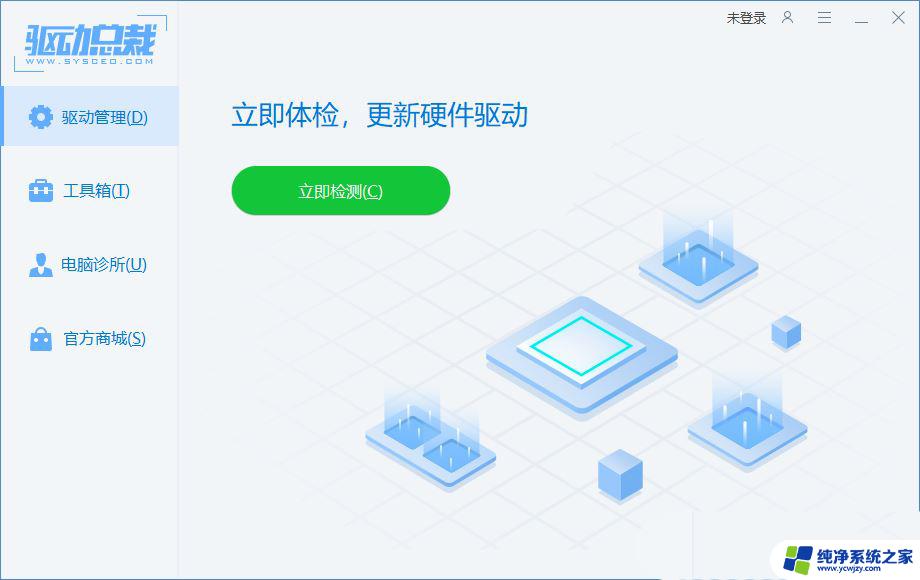
Win11使用USB或type-c耳机音量默认100%怎么解决?
win11怎么装串口驱动? Win11 USB转串口驱动的下载安装方法
以上是关于在插入USB串口时没有反应的全部内容,如果您不了解,可以按照以上小编的方法进行操作,希望对大家有所帮助。